本文阐述了基于UG生成表驱动的三维参数化零件库的方法和步骤,并以一个实例对如何建立参数化模型、确定设计变量、给模型分配设计变量以及设置和编辑电子表进行了详细的论述。实践证明,利用此方法可以方便快捷地建立零件的三维参数化模型库,以实现零件的系列化设计,能大大提高设计效率。
在设计中经常遇到形状相似,但尺寸并不完全相同的零件,如系列化的产品零件、常用的标准件等。对于这些零件的二维设计,目前已经比较成熟。但随着CAD/CAM技术的发展,产品的设计与制造有了新的发展,即从三维到二维的设计步骤,也就是首先要建立三维模型,然后自动生成二维的工程图纸,或者利用三维零件模型直接生成数控代码,实现无图纸加工,节约时间和成本。因此零件三维参数化模型的建立,就显得尤为重要,它将使产品的结构设计的系列化成为可能,并极大地缩短了结构设计周期,减少了由于零件的尺寸变化带给工程师的工作量。
一、建立表驱动零件模型库的原理
在产品的系列化设计过程中,为了加快产品设计过程,减少重复性的劳动,应建立结构形状相同仅尺寸不同零件的三维模型库,如螺钉、螺栓、螺母、垫圈、密封件、润滑件和轴承等一些标准件。UG虽然提供了许多二次开发工具(如UG/Open GRIP、UG/Open API和UG/Open等),但利用二次开发工具需要设计人员具有比较高的技术,一般设计人员很难完成。而利用UG提供的表驱动技术同样可以创建标准零件、通用零件以及产品系列化设计的三维模型库。
建立三维参数化模型以后,设置设计变量并将设计变量分配给模型,然后创建一个含有这些变量的外部电子表,将电子表链接到当前模型中。因为电子表中的变量被当前图形文件的零件尺寸所引用,这个表就可以用来改变当前图形文件中的零件的尺寸,所以用户都可以通过控制外部电子表对零件进行修改,避免了由于设计变化而不得不修改大量模型参数所带来的损失,并且用一个模型就可表达多个同类结构的零件。
二、建立基于表驱动的零件三维参数化模型
1.分析零件特征
为了高效地创建表驱动零件,在设计前必须对该零件进行仔细地分析,首先要从整体上形成关于这个零件建模的大概思路,明确设计零件需要创建哪些特征以及创建这些特征的次序;同时还需要注意所要创建的各种特征的内在联系及其各自的特点,最后明确该零件需要几个参数进行驱动。
为了实现三维模型的参数化设计,首先要对零件进行尺寸约束和几何约束,从而确定唯一的零件形状。如图1所示,零件需要8个尺寸约束和一些几何约束。尺寸约束见图1。其中几何约束包括:俯视图中四条直线分别与相邻的圆弧相切;直径25mm、40mm和半径28mm的三个圆或圆弧同圆心;半径15mm的圆弧和直径16mm的圆同圆心;两个直径为16mm的圆的圆心连线处于水平。通过以上尺寸约束和几何约束的建立,保证了零件的唯一性。
2.建立零件模型
在分析零件的基础上,根据零件的各自特点,创建三维参数化模型所需的各种特征,包括几何特征和辅助特征,并且用上述分析的所有约束完全约束零件的三维模型。
3.创建并分配设计变量
UG通过表达式提供了在驱动尺寸与零件的模型之间建立关联关系的功能。在建立表驱动之前,要把已经确定的设计变量通过重命名表达式分配给对应的尺寸,如图2、图3所示。在UG中对约束尺寸重新进行编辑,这样就完成了设计变量的分配。

图1 零件的尺寸约束
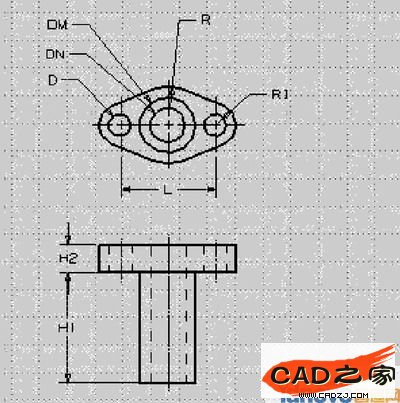
图2 分配设计变量
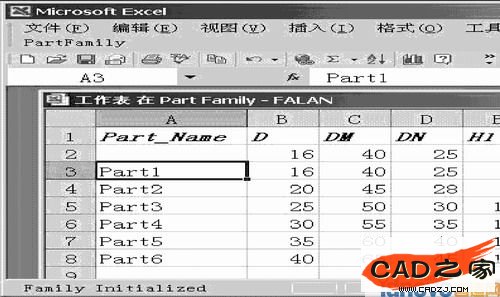
图3 重命名表达式
4.建立表驱动
在UG中可以把某一零件的系列尺寸完整地建立在电子表格中,形成一个零件数据库。这样做对于此数据库的管理、编辑和扩展都很方便。具体地说,可以任意修改表格中的某一个或某些数据、增加一组新的零件数据、增加设计变量等等,最终产生使用同一实体模型的系列零件三维模型。
UG中的电子表格的创建步骤如下:
1)单击菜单“Tools→Expression”,对参数表达式进行重命名和编辑,如图2所示;
2)单击菜单“Tools→Part Families”,系统将弹出如图4所示的“Part Families”对话框,在图3所示的待提取参数框中双击各个表达式,这时这些表达式将出现在“提取后的参数”列表中,将“Family Save Dictionary”设置为“E:falan”,然后点击“Create”进人“Spreadsheet(电子表格)”进行零件库的创建;
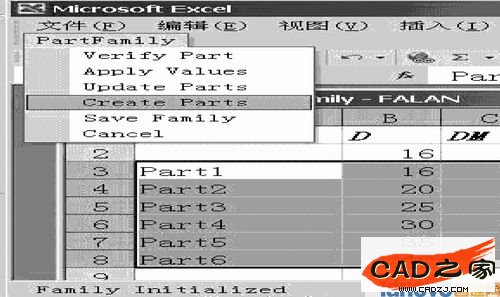
图4 Part Families 对话框
3)这时系统弹出如图5所示的Excel工作表,在该表中系统产生了8个数据列,分别对应于刚刚提取的8个参数。在表中输人零件号(PartName)以及系列零件的相关参数值。用电子表格(Excel)建立如下数据(见图4所示)。这一数据形式可以直接和UG链接,从而实现了零件的三维参数化模型。表中第一行为各个设计变量,即数据库中的字段名,以下每行为一个记录,表示确定某一尺寸零件的一组参数。输入完毕后,可以选用“PartFamily”菜单下的“verify Part”来生成某零件,以明确参数选定是否正确。待上述工作明确无误后,可选“PartFamily”下的“Save Family”来存储该电子格式;

图5 Excel 工作表
4)在图5所示的工作表中选择3~8列,然后在Excel程序中单击“PartFamily”菜单下的“Create parts”,便可在指定的工作目录下生成系列零件族。
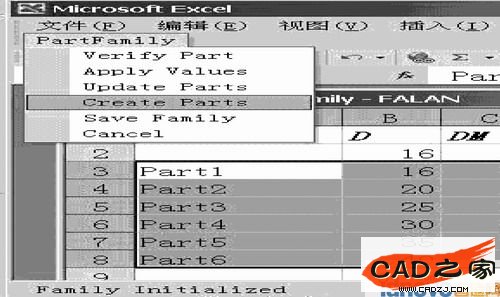
图6 创建系列零件
三、结论
利用表驱动技术来创建系列零件的三维模型库是完全可行的,而且熟悉UG的技术人员很快就可以掌握此项技术。利用UG的实体造型功能建立三维零件样板和通过设置合理的设计参数利用表驱动技术来建立零件的三维参数化模型,方法简单,便于操作,是一种非常实用的三维参数化设计方法。
相关文章
- 2021-01-09AutoCAD 2010工程绘图及SolidWorks2010、UGNX7.0造型
- 2020-12-293D打印建模、打印、上色实现与技巧:AutoCAD篇PDF下载
- 2013-05-17发动机连杆的总成图、连杆体和连杆盖的零件图
- 2013-05-16同轴式二级减速器装配及相关零件图
- 2013-05-16安全阀阀体零件图详图免费下载
- 2013-05-14釜式再沸器装配图及部分零件图
- 2013-04-20粉末冶金直立式成型机模架总图及零件图
- 2013-04-18汽车起重机总图和部分零件图免费下载
- 2013-03-01后钢板弹簧吊耳钻10.5孔夹具零件图CAD图
- 2013-02-24柴油机曲柄工艺规程及专用夹具设计说明书